Microsoft Teams saab videofiltrid, dünaamilise vaate ja palju muud

Microsoft Teams saab hulga uusi koosolekute funktsioone, sealhulgas dünaamiline vaade, Together-režiim, videofiltrid ja reaalajas reaktsioonid.
Teamsi videokoosolekutega liitumine võib mõnikord muutuda tõeliseks õudusunenäoks. Rakendusel ei pruugi teie tausta hägustada , võite saada erinevaid veakoode või kaamera jääb halliks. Noh, selles juhendis käsitleme kolmandat stsenaariumi. Vaatame, mida saate teha, kui Microsoft Teamsi kaameraikoon on hall.
Kui ühendasite sülearvutiga välise veebikaamera, peate määrama, millist kaamerat soovite Teamsi kasutada. Tõenäoliselt on teie sülearvutil ka oma sisseehitatud kaamera.
Käivitage Teams ja klõpsake oma profiilipilti.
Seejärel minge jaotisse Seadmed ja valige kaamera käsitsi.
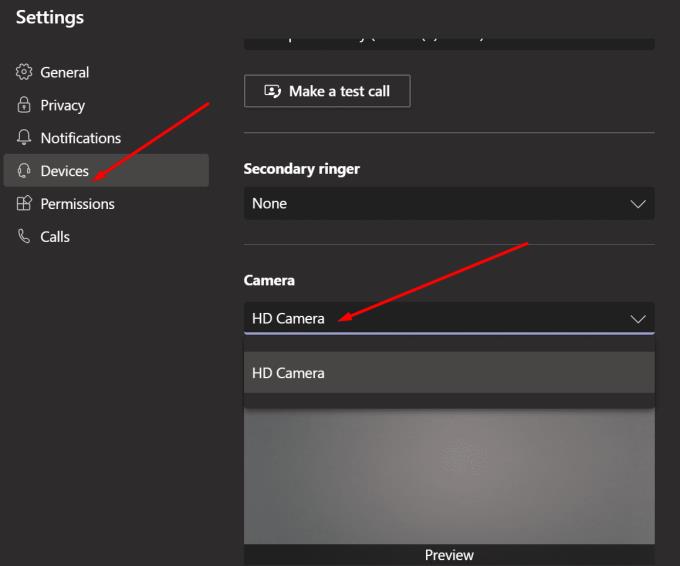
Kui Teams ei pääse teie kaamerale juurde ega saa seda kasutada, pole ime, et kaameraikoon on hall. Kõigi võimalike kaameraseadete muutmine rakenduses on väärtusetu, kui te ei kontrolli oma OS-i privaatsusseadeid.
Avage Seaded ja valige Privaatsus .
Seejärel klõpsake jaotises Rakenduse load valikul Kaamera .
Lubage need kaks valikut: lubage rakendustel juurdepääs teie kaamerale ja lubage töölauarakendustel juurdepääs teie kaamerale .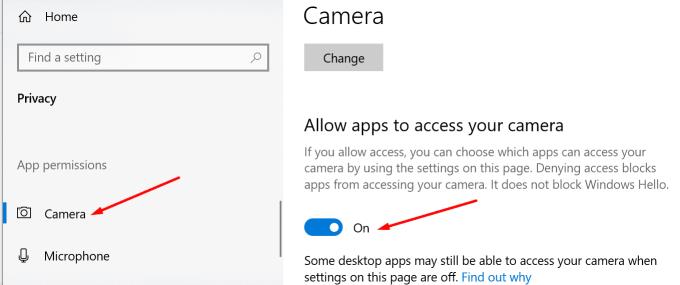
Veenduge, et Teams kuvatakse esimese või teise loendi all.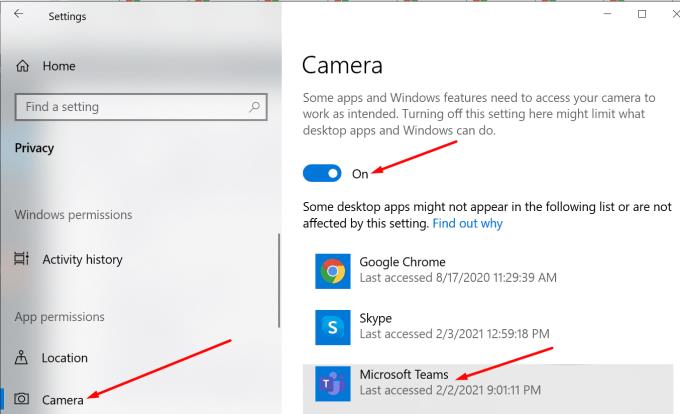
Taaskäivitage Teams ja kontrollige, kas kaamera töötab praegu.
Veenduge, et teie kaamera draiver töötab korralikult. Kui see on aegunud, värskendage seda. Kui see on rikutud, installige see uuesti.
Käivitage seadmehaldur ja klõpsake nuppu Kaamerad .
Paremklõpsake kaamera draiveril ja valige Värskenda draivi . Kontrollige, kas probleem on kadunud.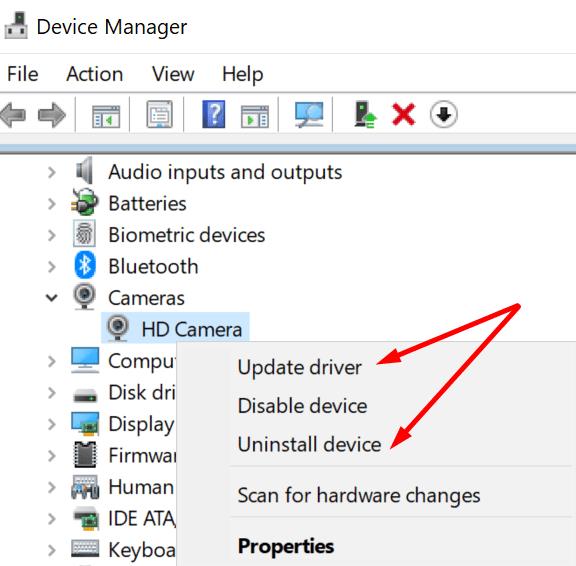
Kui see püsib, korrake samu samme ja valige Desinstalli seade seekord.
Taaskäivitage arvuti. Teie arvuti installib automaatselt uusima kaamera draiveri versiooni.
Väljuge täielikult oma Teamsi töölauarakendusest. Paremklõpsake salves ikooni Teams ja valige Lõpeta .
Tippige Windowsi otsinguribale %appdata%\Microsoft\teams .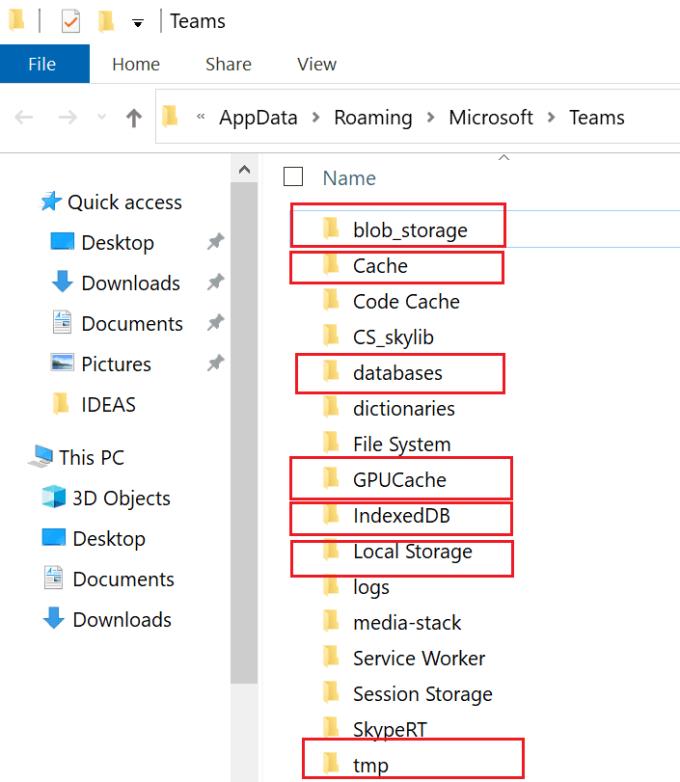
Kustutage kataloogist kõik failid.
Taaskäivitage Teams ja kontrollige, kas kaameraikoon on praegu saadaval.
Kui teised programmid, mis võivad kaamerat kasutada, on avatud (nt Zoom või Skype), sulgege need esimesel võimalusel. Need võivad takistada meeskondadel kaamerale juurdepääsu; seega halliks ikoon.
Nende programmide sulgemiseks käivitage tegumihaldur ja klõpsake vahekaarti Protsessid . Seejärel paremklõpsake programmil, mille soovite sulgeda, ja valige Lõpeta ülesanne .
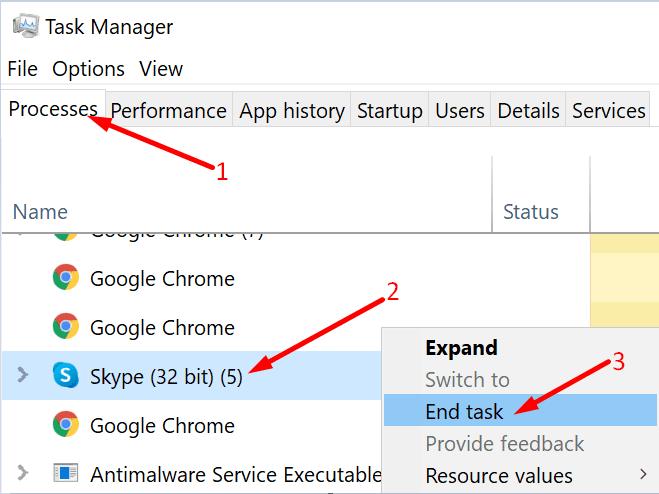
Selguse huvides veenduge, et teised rakendused ja programmid ei pääse praegu teie kaamerale juurde.
Kokkuvõtteks võib öelda, et kui kaameraikoon on Microsoft Teamsis hall, veenduge, et rakendusel oleks kõik vajalikud õigused teie kaamerale juurdepääsuks. Lisaks värskendage oma kaamera draiverit ja sulgege kõik muud programmid, mis võivad kaamerale juurde pääseda.
Loodame, et need lahendused töötasid teie jaoks. Andke meile teada, milline meetod teie puhul probleemi lahendas.
Microsoft Teams saab hulga uusi koosolekute funktsioone, sealhulgas dünaamiline vaade, Together-režiim, videofiltrid ja reaalajas reaktsioonid.
Kui saate Microsoft Teamsi sisse logides turvatsooni seadistusvea, peate veebisaidi IE ja Edge'i usaldusväärsete saitide loendisse lisama.
Kui Microsoft Teamsi laadimine nurjub ja ilmub veateade Midagi läks valesti, veenduge, et kasutasite õiget e-posti aadressi ja kontrollige oma mandaate.
Kas teil on kahju, kas teil oli probleeme sülearvuti vea leidmisega? Parandage see, värskendades kasutajaprofiili ja kasutades teist rakendust.
Kui proovite Microsoft Teamsi sisse logida, kuid saate veakoodi caa7000a, peaksite programmi koos mandaatidega täielikult desinstallima.
Microsoft Teamsi faili tundmatu vea parandamiseks Logige välja ja taaskäivitage meeskonnad, võtke ühendust toega ja võrgukogukonnaga, avage failid võrguvalikuga või installige MT uuesti.
Kui teie või teie kanali liikmed ei näe Microsoft Teamsi faile, peaksite kaaluma kaustade ümberkorraldamist SharePointis.
Probleemi lahendamiseks Microsoft Teams ei saa lisada külalisprobleeme, kontrollige latentsusaega, andke probleem Powershelli käskude abil ja installige kõik ootel olevad värskendused.
Kui näete Microsoft Teamsi tõrketeadet, vabandage – meil tekkis probleem, värskendage rakendust ja jätkake lahenduste lugemist.
Microsoft Teams sai just mõned uued funktsioonid: Microsoft Whiteboardi integreerimine, kohandatud taustad videokõnede ajal ja turvalised privaatkanalid.
Outlooki Microsoft Teamsi lisandmooduli puuduva probleemi lahendamiseks veenduge, et lisandmoodul oleks Outlookis ja Microsoft Teamsi koosoleku privaatsusseadetes lubatud.
Microsoft Teamsi parandamiseks selle lehe skriptis ilmnes tõrge, peate keelama kolmanda osapoole teenused ja välja lülitama skripti tõrketeatised.
Microsoft Teamsi veakoodi 503 parandamiseks logige sisse Microsoft Teami veebikliendi kaudu, kontrollige teenusega seotud probleeme, tühjendage mandaadihaldur ja võtke ühendust toega.
Microsoft tegi koostööd Power Virtual Agentsiga, madala koodiga vestlusrobotite platvormiga. See muudab vestlusrobotite arendamise Microsoft Teamsis lihtsamaks. Loe rohkem.
Kui teie Microsoft Teamsi rühma kasutajad ei saa üldsusele otseülekandeid edastada, peate kontrollima, kas reaalajas sündmuste eeskirjad on määratud.
PARANDUS: Microsoft Teamsi veakood 6
Kui te ei saa teistest teenustest kontakte Microsoft Teamsi importida, kasutage programmi, mis suudab need kaks ühendada, või lisage kontaktid käsitsi.
Microsoft Teamsi krahhi parandamiseks kontrollige esmalt Office 365 administraatoripaneelil Teamsi teenuse olekut, tühjendage Microsoft Office'i mandaadid või kustutage Teamsi vahemälu.
Kui kõnejärjekorrad Microsoft Teamsis ei tööta, kaaluge Microsoft Teamsi kliendi värskendamist või selle asemel veebiversiooni kasutamist.
Kui saate esmakordsel sisselogimisel veakoodi caa20004, peate lubama WS-Trust 1.3 töölauakliendi SSO jaoks.
Selle lihtsa ja kiire õpetuse abil saate samm-sammult teada, kuidas rakenduses Notepad++ klõpsatavad lingid välja lülitada.
Vabanege saatest Apple TV+ saates Up Next ilmumisest, et hoida oma lemmiksaateid teiste eest saladuses. Siin on sammud.
Avastage, kui lihtne on oma arvutis ja Android-seadmes Disney+ konto profiilipilti muuta.
Kas otsite Microsoft Teamsi alternatiive lihtsaks suhtluseks? Leidke 2023. aastal enda jaoks parimad alternatiivid Microsoft Teamsile.
See postitus näitab, kuidas videoid kärpida Microsoft Windows 11 sisseehitatud tööriistade abil.
Kui kuulete palju moesõna Clipchamp ja küsite, mis on Clipchamp, lõpeb teie otsing siin. See on parim juhend Clipchampi valdamiseks.
Tasuta helisalvestiga saate luua salvestisi ilma oma Windows 11 arvutisse kolmanda osapoole tarkvara installimata.
Kui soovite luua vapustavaid ja kaasahaaravaid videoid mis tahes eesmärgil, kasutage parimat tasuta videotöötlustarkvara Windows 11 jaoks.
Vaadake näpunäiteid, mida saate kasutada oma ülesannete korraldamiseks Microsoft To-Do abil. Siin on lihtsad näpunäited, isegi kui olete algaja.
Lahendage selle dokumendi avamisel ilmnes viga. Ligipääs keelatud. tõrketeade, kui proovite avada PDF-faili meilikliendist.







![Microsoft Teams: vabandust – meil tekkis probleem [Parandatud] Microsoft Teams: vabandust – meil tekkis probleem [Parandatud]](https://blog.webtech360.com/resources3/images10/image-424-1008181952263.jpg)



![Microsoft Teamsi veakood 503 [LAHENDATUD] Microsoft Teamsi veakood 503 [LAHENDATUD]](https://blog.webtech360.com/resources3/images10/image-182-1008231237201.png)














